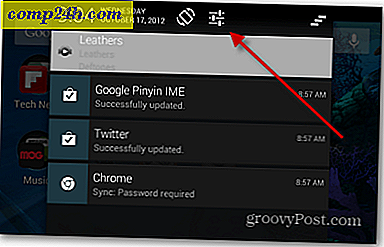Hvordan lage en kul sirkel Bakgrunn i Photoshop

Det er ingenting som å lage ditt eget kunstverk og dele det med venner. Denne helgen har jeg utarbeidet en rask, hyggelig guide som vil lære deg noen grove Photoshop børste triks. Resultatet blir et estetisk tiltalende bakgrunnsbilde som du kan bruke på din datamaskin, telefon eller nettbrett. Den beste delen er, ingen andre der ute vil ha samme bakgrunn som deg, med mindre du deler det med dem selvsagt.
Trinn 1 - Start av
Begynn med et nytt, gjennomsiktig, gjennomsiktig dokument. Jeg vil råde deg til å bruke oppløsningen på skjermen din (eller større) slik at du kan gjøre ditt fantastiske arbeid som skrivebordsbakgrunnen etterpå. Oppløsningen min er 1920 × 1080 (1080p HD), så jeg bruker det.

Trinn 2 - Sett opp en svart bakgrunn
Trykk Ctrl + A for å velge hele lerretet ditt, og velg Rectangular Marquee Tool, høyreklikk og velg Fyll. Deretter velger du å fylle ut med svart ved normal blanding og 100 og opacity.

Trinn 3 - Gjør din børste groovy
Velg børsteverktøyet og velg den andre børsteinnstillingen for en fin, rund hård børste.

Trykk F5 på tastaturet for å åpne børstepanelet. Derfra øker Size Jitter fra Shape Dynamics kategorien til ca 40% .

Sjekk deretter Spredning . Derfra vil du ha 500 til 600 prosent Scatter, Count at 1 og Count Jitter på 50% .

Sist, men absolutt ikke minst, er fargedynamikken . Sett FG / BG Jitter til noe mellom 30% og 50%. Hue og Saturation Jitter holder seg stille på 10%, men Brightness Jitter kan gå hvor som helst fra 30% til 55% .

Trinn 4 - Ta tak i dine pensler!
Jepp. Først og fremst opprett et nytt lag, så ta det Penselverktøyet og bare klikk og dra fra ett punkt til et annet. Resultatet blir perfekt! (Åh, og pass på at forgrunnsfargen du bruker, er alt annet enn svart, grå og hvit!)

Ferdig! Med den harde delen minst ...
Alt er i dine hender nå. Du har sikkert sett denne typen abstrakte sirkler i mange bakgrunnsbilder, så vær kreativ og vis ut hva du kan gjøre!
Her er noen eksempler på bakgrunnsbilder jeg laget ved hjelp av denne teknikken og noen Photoshop-effekter:



Ok! Det er det! Nå snu din kreativitetsside på og begynn å lage noen kunstverk! Hvis du har spørsmål eller ønsker å be om hjelpelinjer for andre teknikker, bare skriv inn en kommentar nedenfor!